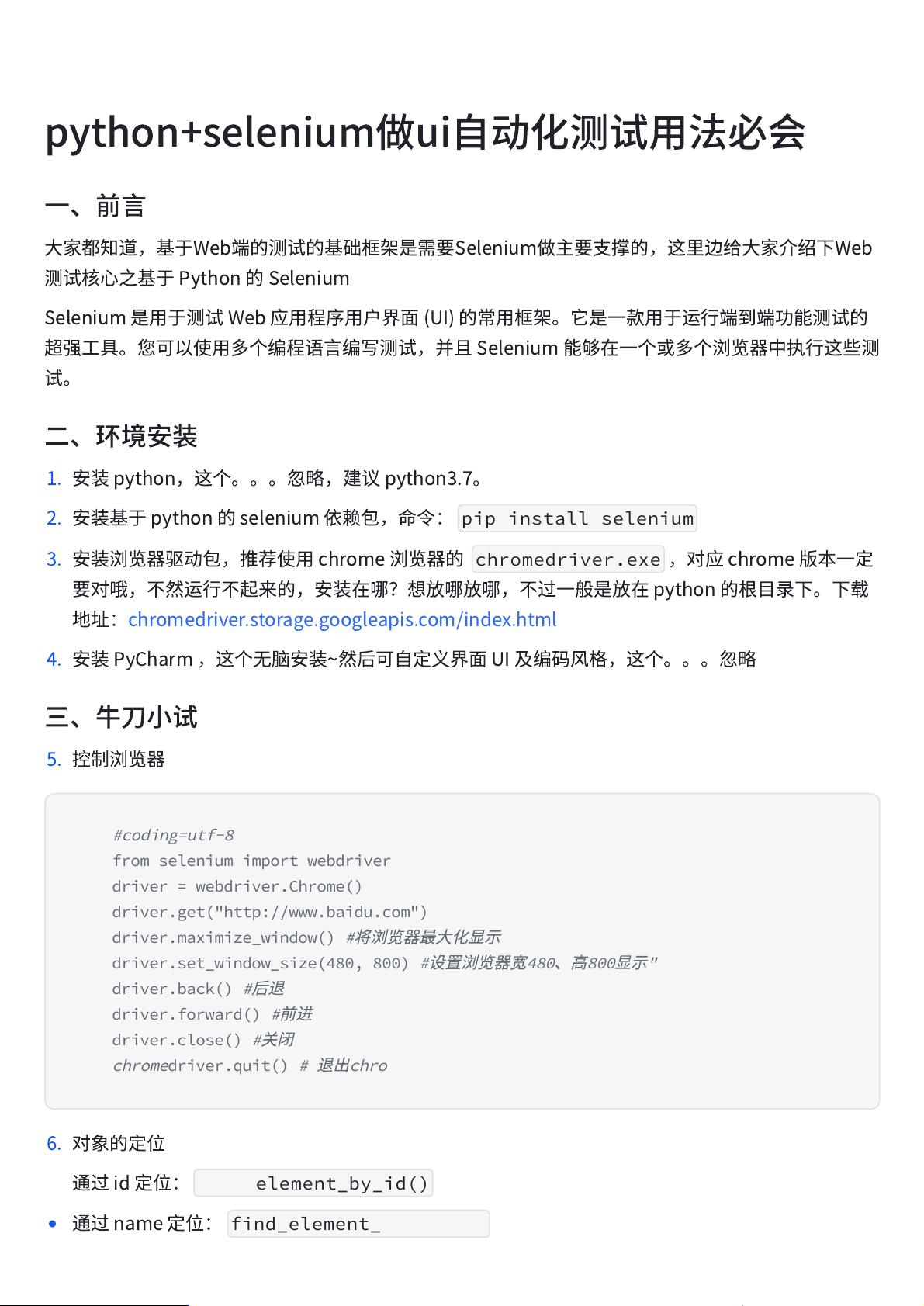Python+Selenium实现UI自动化测试入门指南
需积分: 0 75 浏览量
更新于2024-08-03
2
收藏 293KB PDF 举报
"这份PDF教程主要讲解了如何使用Python结合Selenium进行UI自动化测试,包括Selenium的基础知识、环境配置以及基本操作和元素定位方法。"
Selenium是一个强大的Web应用程序UI自动化测试框架,支持多种编程语言,如Python,用于编写功能测试。在Python中使用Selenium,可以创建自动化脚本来模拟用户与网页的交互,如点击按钮、填写表单等,从而验证Web应用的功能是否正常。
首先,进行环境配置。确保安装了Python(推荐版本3.7),然后使用pip命令安装Selenium库:`pip install selenium`。接着,需要下载与当前使用的Chrome浏览器版本匹配的ChromeDriver,并将其放置在Python的安装路径下,以便Selenium能够找到并控制浏览器。ChromeDriver是用于驱动Chrome浏览器执行自动化任务的组件。
安装完成后,可以开始编写自动化测试脚本。例如,以下代码示例展示了如何启动Chrome浏览器,访问指定URL,最大化窗口,调整窗口大小,以及执行后退、前进、关闭浏览器等基本操作:
```python
from selenium import webdriver
driver = webdriver.Chrome()
driver.get("http://www.baidu.com") # 访问网址
driver.maximize_window() # 将浏览器最大化
driver.set_window_size(480, 800) # 设置浏览器宽度和高度
driver.back() # 后退
driver.forward() # 前进
driver.close() # 关闭当前窗口
driver.quit() # 退出浏览器
```
在实际测试中,Selenium提供了多种方式来定位网页上的元素,以便进行进一步的交互。以下是一些常用的定位方法:
- `find_element_by_id()`:通过元素的ID属性进行定位。
- `find_element_by_name()`:通过元素的name属性进行定位。
- `find_element_by_class_name()`:通过元素的类名进行定位。
- `find_element_by_tag_name()`:通过HTML标签名进行定位。
- `find_element_by_link_text`:通过链接文本进行定位。
除此之外,Selenium还提供了其他定位策略,如XPath和CSS选择器,可以实现更复杂的定位需求。一旦找到元素,就可以调用其方法进行点击、输入值等操作,或者获取元素的属性和状态,从而实现全面的自动化测试。
Python与Selenium的结合为Web UI自动化测试提供了一种高效且灵活的解决方案,无论是进行功能验证还是回归测试,都能显著提高测试效率并减少手动测试的工作量。通过学习和掌握Selenium的基本用法和元素定位技巧,开发者和测试工程师能够构建出强大的自动化测试框架,为Web应用的质量保驾护航。
381 浏览量
148 浏览量
2023-12-26 上传
2018-10-30 上传
点击了解资源详情
点击了解资源详情
点击了解资源详情
点击了解资源详情
点击了解资源详情
weishaoonly
- 粉丝: 135
- 资源: 1381
最新资源
- 易语言-解决易语言WIN10不能拖放对象方法及例子(纯源码)
- adapi:个人广告管理API服务
- g-mem-3-deploy
- TabSqueeze-crx插件
- construction
- 2019年中国合成橡胶行业概览精品报告2020.rar
- 易语言-英文单词记忆
- 数据节2021
- chAnUDB
- gitlab project browser-crx插件
- spring-boot-kibernetes-config-map:在Spring Boot应用程序中使用Kubernetes ConfigMap
- springboot-with-mongodb:springboot集成mongodb
- P10(1R)V706模组经典驱动库 LedP10.7z
- 易语言-易语言GDI+第十六课 字体实例4
- dao:同构javascript应用程序的React式数据访问对象
- geek-video-stream